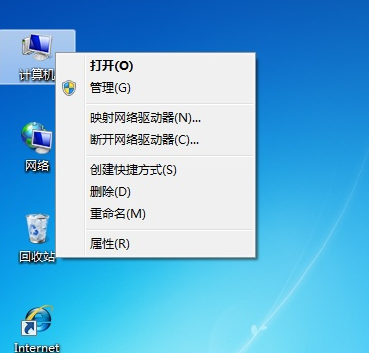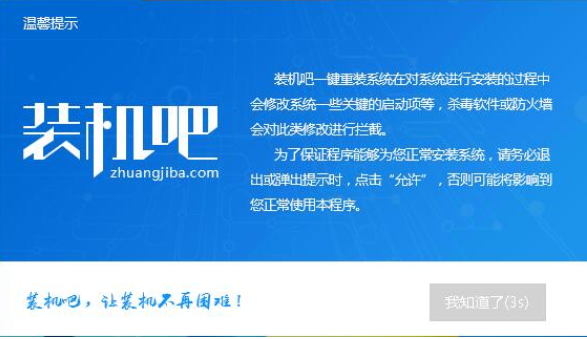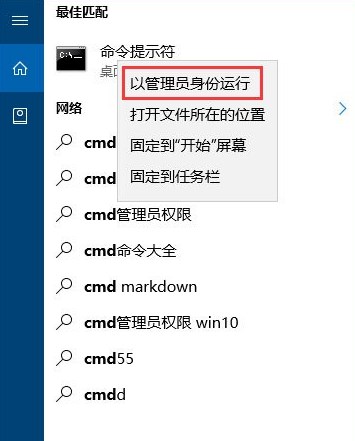win10系统更新失败提示0x8007371b错误的解决方法(图文)
- 编辑:飞飞系统
- 时间:2020-08-05
最近有使用win10系统的网友反映,他的电脑在上一次更新中出现更新失败的情况,系统给出的错误代码是0x8007371b。那么win10系统更新失败提示0x8007371b错误怎么办呢?其实这个不算什么大问题,我们只需要在命令提示符窗口中执行几条命令就可以轻松解决了。下面小编分享一下win10系统更新失败提示0x8007371b错误的解决方法,有需要的朋友一起来看看吧。
1、首先点击win10系统左下角任务栏中的搜索按钮,在弹出的搜索窗口中输入“命令提示符”,然后在搜索结果中使用右键单击并选择“以管理员身份运行”。
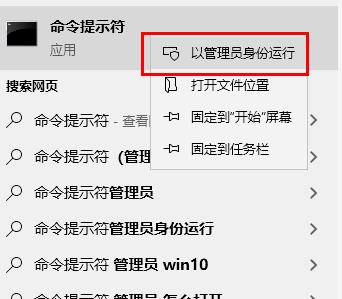
2、此时会以管理员权限打开命令提示符窗口,在窗口中输入“DISM.exe /Online /Cleanup-image /Scanhealth”命令并按回车。
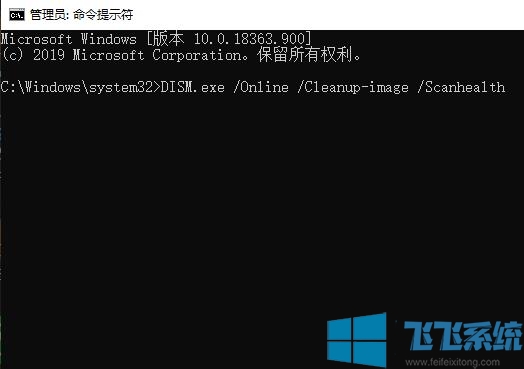
3、执行完上面的命令后继续输入“DISM.exe /Online /Cleanup-image /Restorehealth”命令并按回车,等到执行完成就可以再次进行更新了。
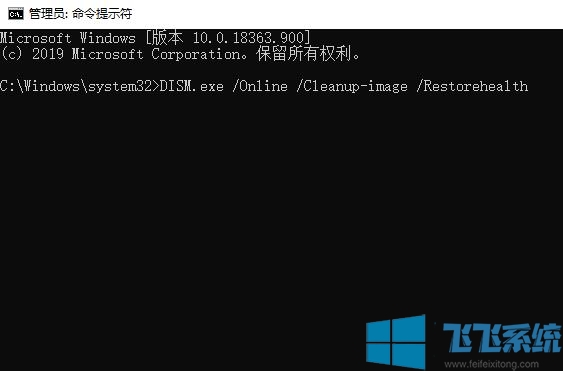
以上就是win10系统更新失败提示0x8007371b错误的解决方法,按照上面的方法来操作就可以解决0x8007371b问题了,更多win10系统教程欢迎大家继续关注飞飞系统!
win10系统更新失败提示0x8007371b错误的解决方法
1、首先点击win10系统左下角任务栏中的搜索按钮,在弹出的搜索窗口中输入“命令提示符”,然后在搜索结果中使用右键单击并选择“以管理员身份运行”。
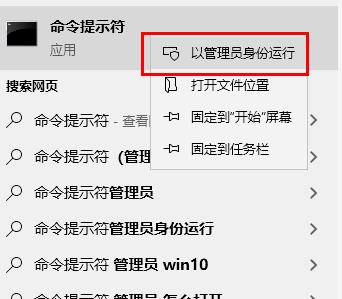
2、此时会以管理员权限打开命令提示符窗口,在窗口中输入“DISM.exe /Online /Cleanup-image /Scanhealth”命令并按回车。
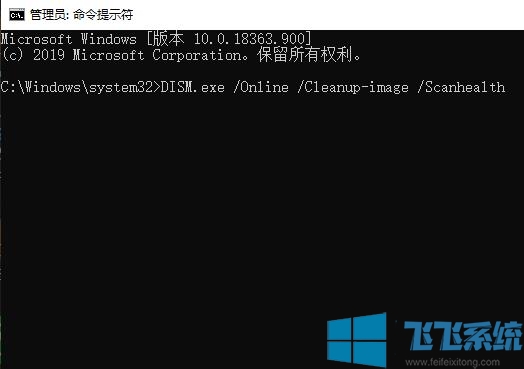
3、执行完上面的命令后继续输入“DISM.exe /Online /Cleanup-image /Restorehealth”命令并按回车,等到执行完成就可以再次进行更新了。
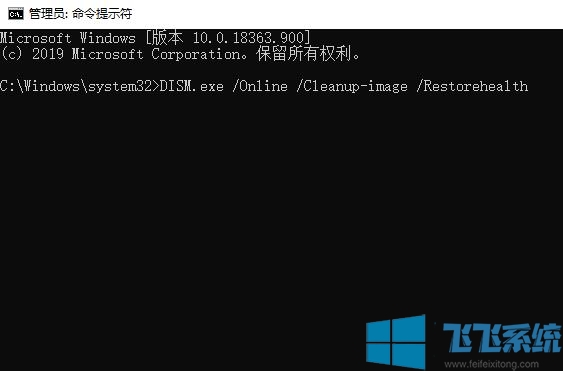
以上就是win10系统更新失败提示0x8007371b错误的解决方法,按照上面的方法来操作就可以解决0x8007371b问题了,更多win10系统教程欢迎大家继续关注飞飞系统!